Lorsque vous travaillez avec React, il devient rapidement évident à quel point la manipulation de Props est importante, en particulier lorsqu'il s'agit de prendre en compte les entrées personnalisées des utilisateurs. Dans ce tutoriel, vous apprendrez comment implémenter des Props dynamiques en React, en travaillant avec des champs de saisie pour capturer les valeurs saisies par les utilisateurs. L'accent est mis sur la connexion entre les champs de saisie et la définition interactive de Props, de sorte qu'à la fin, vous serez capable d'intégrer les valeurs entrées par les utilisateurs dans votre application.
Principales conclusions
- Les Props dynamiques changent en fonction des entrées des utilisateurs.
- Les champs de saisie doivent être mis à jour pour refléter efficacement les modifications.
- La gestion de l'état en React est essentielle pour le bon fonctionnement de votre composant.
Guide étape par étape
1. Planification et configuration du projet
Commencez par créer un nouveau composant React contenant un compteur et un champ de saisie. Vous aurez besoin du Hook useState pour gérer l'état du compteur et de la valeur de la saisie. Assurez-vous d'avoir installé toutes les dépendances nécessaires.
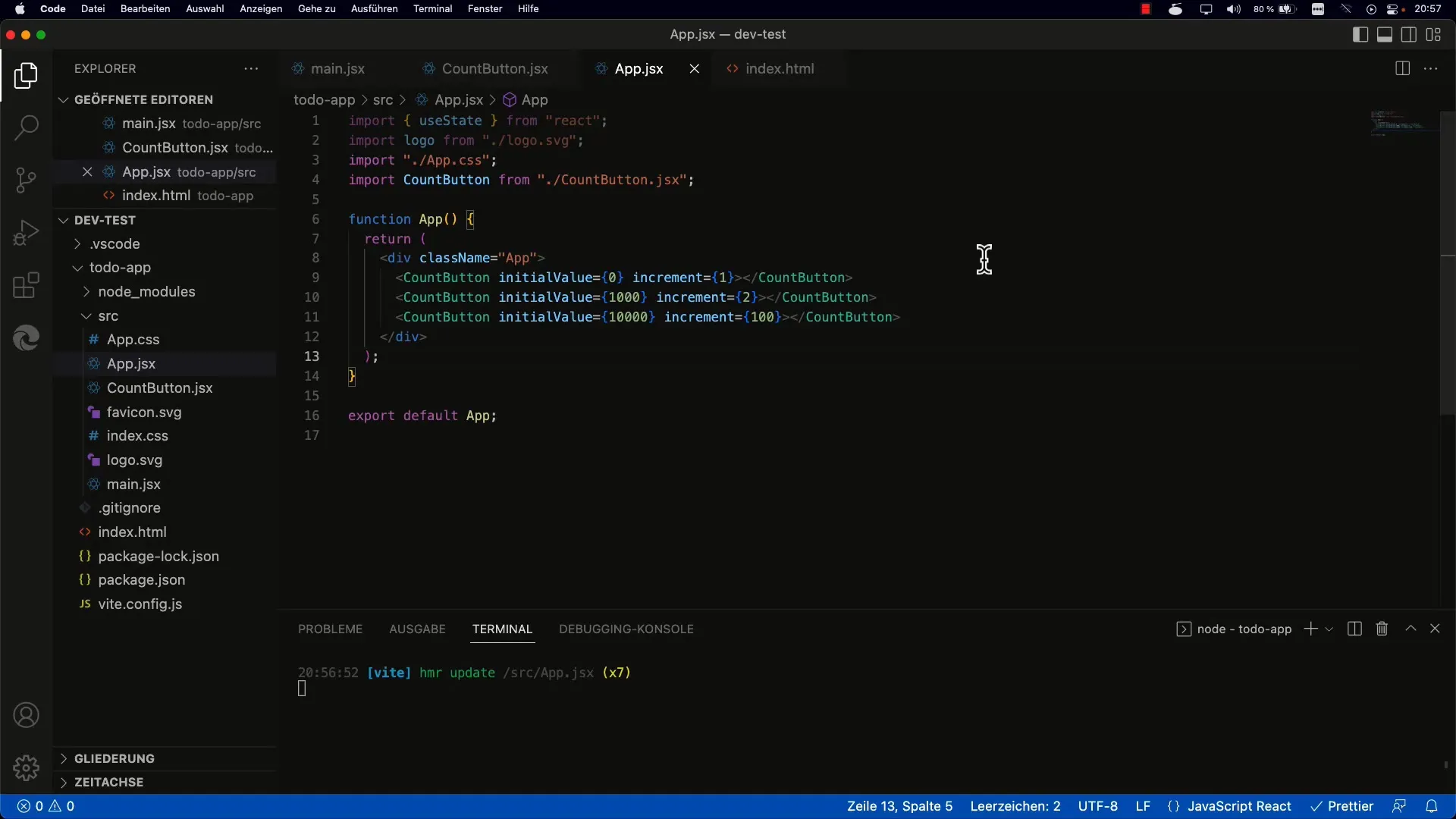
2. Création du champ de saisie
Pendant cette phase, créez un champ de saisie de type « number ». Ce composant permettra à l'utilisateur de spécifier une valeur d'incrémentation. Pour traiter la saisie, ajoutez un gestionnaire onChange. Ce gestionnaire s'assure que la saisie de l'utilisateur est enregistrée.
3. Implémentation du gestionnaire onChange
Le gestionnaire onChange est défini pour convertir les entrées de l'utilisateur en un état. Ce gestionnaire vous donne un événement qui vous permet d'extraire la valeur actuelle du champ de saisie. Assurez-vous de convertir cette valeur en un nombre, car elle est initialement fournie sous forme de chaîne.
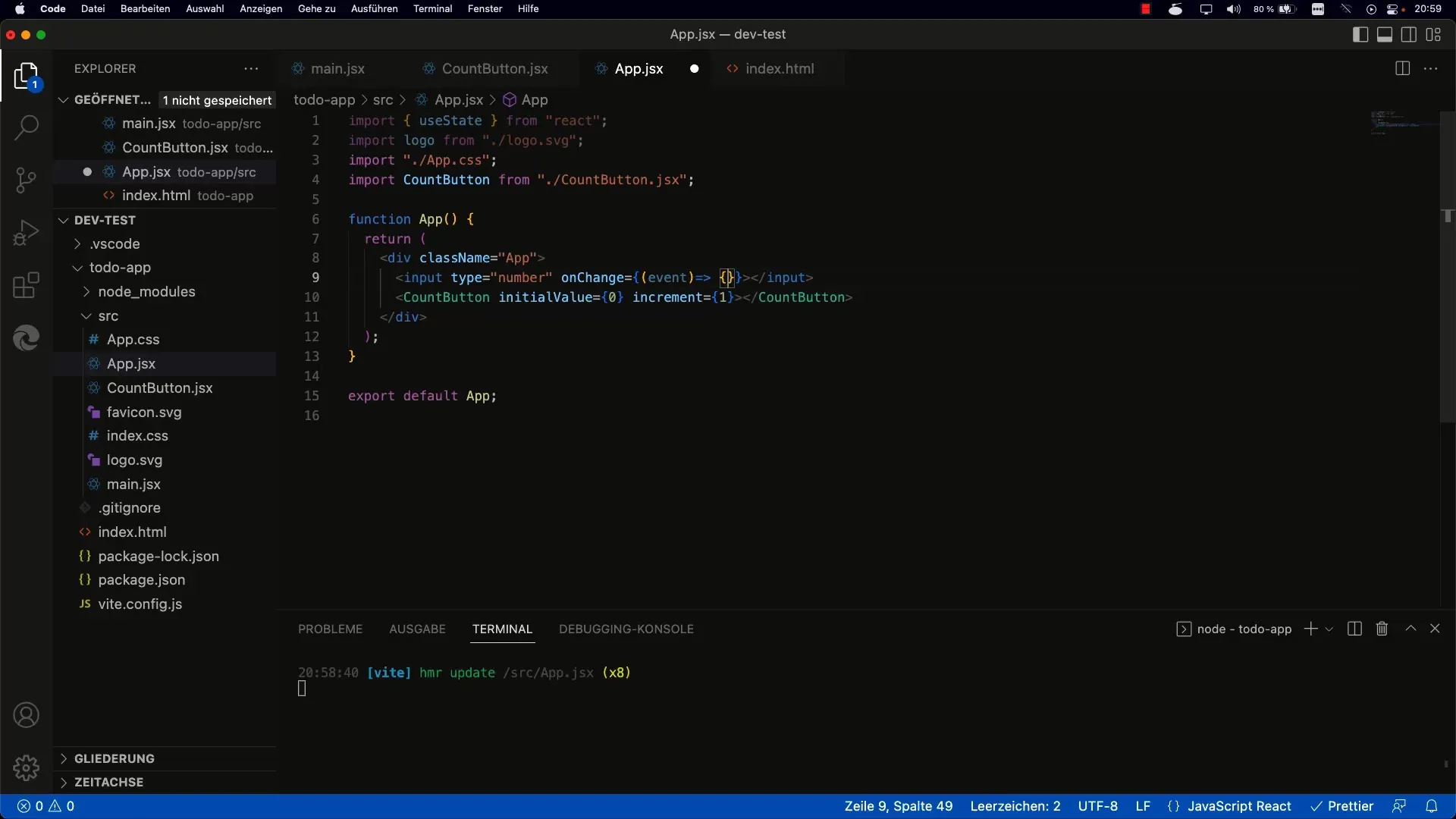
4. Utilisation des Hooks useState
Il est maintenant temps d'utiliser l'état pour la valeur d'incrémentation. Avec useState, vous définissez une variable qui stocke la valeur d'incrémentation et qui est mise à jour avec une fonction setter. La valeur par défaut peut être fixée à un pour garantir que le champ de saisie a toujours une valeur initiale prévue.
5. Liaison de la valeur d'incrémentation à la fonction de rendu
Après avoir défini l'état, vous devez maintenant mettre à jour l'incrémentation actuelle en utilisant la fonction setter. Remplacez la sortie du journal dans le gestionnaire onChange par un appel pour définir la valeur. Ce changement garantit que le compteur, rendu par le composant, réagit correctement à la nouvelle incrémentation.
6. Définition de l'attribut value dans le champ de saisie
Pour vous assurer que la valeur dans le champ de saisie est affichée correctement, vous devez définir l'attribut value pour refléter l'état actuel. Cela signifie que vous devez définir l'attribut sur la valeur de l'incrémentation. Cela garantit que le compteur affiche toujours la valeur d'incrémentation saisie.
7. Éviter les composants non contrôlés
Un défi courant est de maintenir l'état d'un composant de manière cohérente. Si la valeur du champ de saisie est indéfinie, cela peut provoquer des avertissements dans React. Assurez-vous que l'état de la valeur est toujours défini pour éviter les problèmes liés aux champs de saisie non contrôlés.
8. Tester le traitement de la saisie
Enfin, effectuez quelques tests pour vérifier que tout fonctionne correctement. Entrez différentes valeurs dans votre champ de saisie et observez si le compteur augmente correctement. Assurez-vous également que les avertissements dans la console sont affichés et que le comportement du champ de saisie se comporte comme prévu.
Résumé
Dans ce tutoriel, vous avez appris comment implémenter des Props dynamiques en React en utilisant des champs de saisie pour capturer les valeurs des utilisateurs et les lier efficacement à vos composants. Vous avez également appris l'importance de gérer activement l'état et de garantir le traitement correct des saisies. Avec ces connaissances, vous êtes prêt à créer des composants React interactifs.
Foire aux questions fréquentes
Comment gérer les champs de saisie non contrôlés en React ?Assurez-vous que la valeur de l'attribut value est toujours définie pour éviter les avertissements.
Puis-je également utiliser des saisies de texte avec la même approche ?Oui, vous pouvez modifier le type du champ de saisie en « text » et maintenir les mêmes principes.
Comment puis-je modifier la valeur initiale de l'entrée ?Définissez la valeur initiale dans useState sur la valeur de démarrage souhaitée, par exemple 0 ou 1.


